Wprowadzenie
Konfiguracja systemu Windows 11 bez połączenia z internetem może początkowo wydawać się wyzwaniem, szczególnie ponieważ jesteśmy przyzwyczajeni do ciągłej łączności online. Istnieje jednak kilka powodów, dla których możesz chcieć lub potrzebować zainstalować Windows 11 offline. Niezależnie od tego, czy to decyzja strategiczna mająca na celu zwiększenie prywatności, konieczność z powodu niewiarygodnego dostępu do internetu, czy po prostu osobista preferencja, jest to jak najbardziej możliwe. Ten kompleksowy przewodnik oferuje jasny, szczegółowy sposób przeprowadzenia instalacji offline, zapewniając kontrolę i ochronę prywatności przed potencjalnymi niechcianymi aktualizacjami lub instalacjami podczas typowej konfiguracji online.
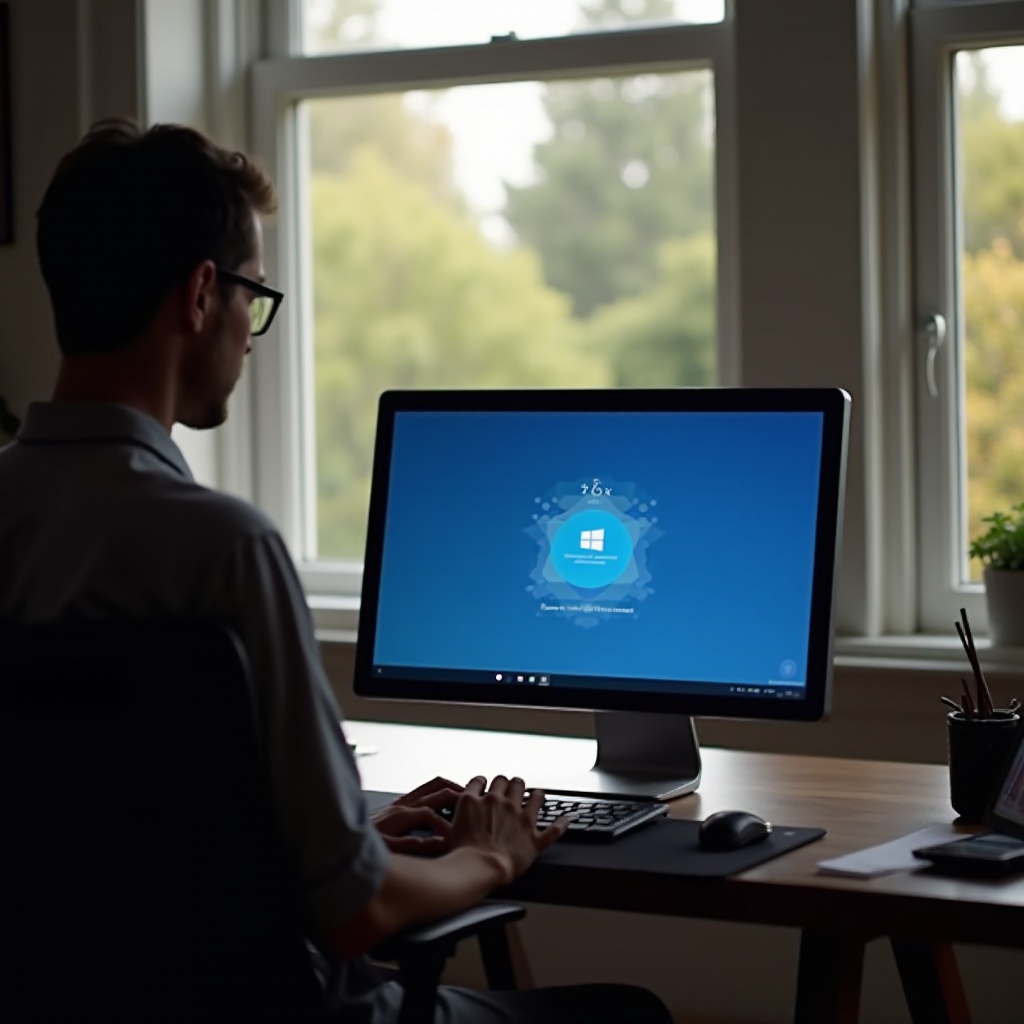
Dlaczego wybrać instalację offline dla Windows 11?
Decyzja o instalacji offline systemu Windows 11 niesie ze sobą liczne korzyści, głównie związane z kwestiami prywatności i kontroli. Poprzez konfigurację offline skutecznie zapobiegasz automatycznemu udostępnianiu danych z Microsoftem, co jest ważne dla osób dbających o swój cyfrowy ślad. Dodatkowo ogranicza to automatyczną instalację potencjalnych narzędzi telemetrycznych, chroniąc tym samym dane użytkownika. Dla osób w rejonach z niestabilnym połączeniem internetowym, instalacja offline gwarantuje płynny proces instalacji bez niespodziewanych przerw, pozwalając na większą personalizację i dostosowanie się do preferencji osobistych poprzez pominięcie domyślnych ustawień Microsoftu. Może to być kluczowe dla utrzymania systemu skoncentrowanego na użytkowniku od samego początku, dostosowanego do indywidualnych potrzeb zamiast wyboru ogólnej konfiguracji online.
Przygotowanie do instalacji offline
Udana instalacja offline systemu Windows 11 wymaga dokładnego przygotowania. Oto, jak możesz efektywnie przygotować się przed rozpoczęciem procesu instalacji:
Sprawdzanie wymagań systemowych
Przed rozpoczęciem instalacji upewnij się, że twój komputer spełnia wszystkie wymagania systemowe dla Windows 11. Podstawowe wymagania obejmują kompatybilny procesor 64-bitowy, co najmniej 4 GB RAM oraz 64 GB przestrzeni dyskowej. Ponadto konieczne jest posiadanie karty graficznej kompatybilnej z DirectX 12. Skorzystaj z narzędzia Microsoft PC Health Check, aby szybko zweryfikować zgodność twojego urządzenia.
Pobieranie nośnika instalacyjnego
Po zweryfikowaniu wymagań systemowych zdobądź nośnik instalacyjny Windows 11 z oficjalnej strony Microsoftu. Zaleca się wybór pliku ISO, ponieważ odgrywa kluczową rolę w późniejszym tworzeniu bootowalnego dysku USB.
Tworzenie bootowalnego dysku USB
Z użyciem takich narzędzi jak Rufus lub Windows Media Creation Tool, przejdź do tworzenia bootowalnego dysku USB. Upewnij się, że ten USB ma minimalną pojemność 8 GB. Postępuj zgodnie z instrukcjami narzędzia, które wybrałeś, aby poprawnie przenieść plik ISO na twój pendrive. Te przygotowania są kluczowe i stanowią fundament dla płynnego procesu instalacji.
Krok po kroku przez instalację offline Windows 11
Wyposażony w dobrze przygotowany dysk USB, jesteś gotowy, aby rozpocząć instalację offline Windows 11.
Uruchamianie z dysku USB
- Włóż bootowalny dysk USB do komputera.
- Zrestartuj komputer i szybko wejdź do ustawień BIOS/UEFI naciskając przypisane klawisze, takie jak F2, DEL lub ESC, zaraz po rozpoczęciu ponownego uruchamiania.
- Zmień kolejność rozruchu, aby priorytet miały urządzenia USB, a następnie upewnij się, że zapisujesz zmiany i wychodzisz.
Nawigowanie po początkowych ekranach konfiguracji
Po uruchomieniu z USB, zostaniesz powitany przez ekran konfiguracji Windows 11. Postępuj zgodnie z instrukcjami na ekranie, aby wybrać język, czas oraz preferencje klawiatury, zanim klikniesz ‘Dalej’.
Ominięcie wymagań dotyczących internetu
Kiedy pojawi się prośba o połączenie internetowe, wybierz ‘Nie mam internetu’, co pozwoli ci na kontynuowanie tworzenia konta lokalnego, omijając tym samym wymóg konfiguracji konta Microsoft.
Konfigurowanie Windows 11 bez internetu
Po instalacji wciąż pozostaje kluczowa konfiguracja do dokonania—wszystko to bez pomocy internetu.
Tworzenie lokalnego konta użytkownika
Wybierz utworzenie lokalnego konta użytkownika zamiast połączenia z kontem Microsoft. Wpisz wybraną nazwę użytkownika i hasło, aby stworzyć konto offline bez powiązań z usługami online.
Dostosowanie kluczowych ustawień offline
Przejdź do Ustawień Windows, aby spersonalizować preferencje takie jak ustawienia wyświetlania, opcje zasilania oraz inne elementy dostosowawcze, aby dostosować system operacyjny do swoich upodobań bez konieczności łączenia się z internetem.
Ręczna instalacja sterowników
Ręczna instalacja kluczowych sterowników pozostaje kluczowym krokiem. Można to zrobić za pomocą dysku USB lub płyt CD dołączonych do sprzętu. Odwiedź stronę producenta z innego urządzenia, aby pobrać niezbędne sterowniki przed przeniesieniem ich do twojej konfiguracji Windows 11.
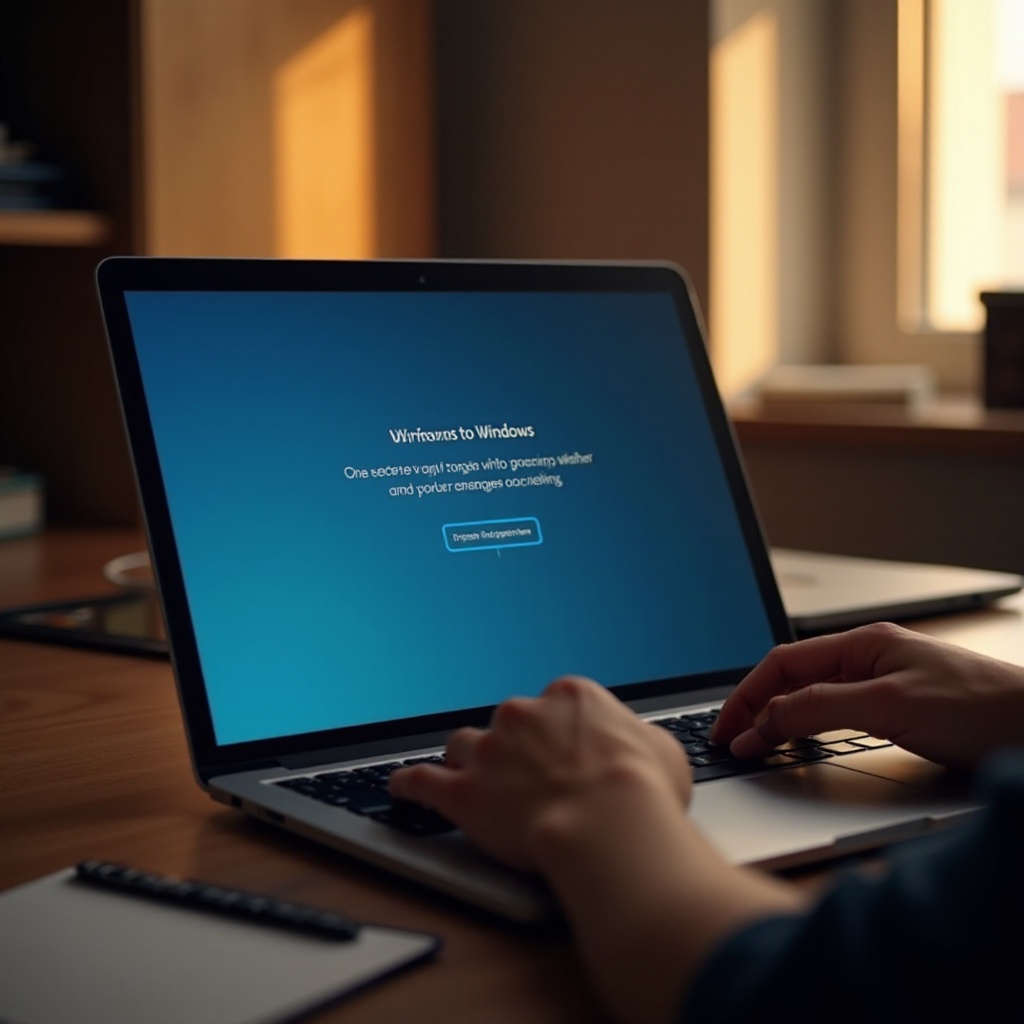
Aktualizowanie i instalowanie oprogramowania bez internetu
Offline nie wyklucza całkowicie aktualizowania systemu Windows i instalowania niezbędnego oprogramowania.
Offline aktualizacje Windows
Chociaż prawdziwe aktualizacje offline są rzadkie, łatki bezpieczeństwa lub niezbędne aktualizacje można czasami zdobyć za pomocą USB lub dysków z zaufanych źródeł. Ważne jest, aby ręcznie zintegrować te aktualizacje, aby zapewnić bezpieczeństwo systemu, gdy takie zasoby staną się dostępne.
Instalacja niezbędnego oprogramowania
Zapisz pliki instalacyjne oprogramowania na twoim dysku USB i przenieś je do komputera w celu instalacji. Przeprowadź instalacje używając plików setup, tak jak byś to robił podczas procesów online. Firmy mogą oferować pakiety oprogramowania za pomocą płyt CD lub USB jako alternatywną metodę.

Rozwiązywanie typowych problemów z instalacją offline
Nawet dobrze zaplanowane instalacje mogą napotkać przeszkody. Oto typowe problemy i ich rozwiązania podczas lub po instalacji offline.
Problemy z kompatybilnością sprzętową
Jeśli sprzęt nie zostaje poprawnie rozpoznany, wróć do sprawdzania zgodności i upewnij się, że wszystkie sterowniki są ręcznie aktualne. Skorzystaj z zatwierdzonych alternatywnych sterowników, gdy główne nie są dostępne.
Rozwiązywanie błędów instalacji oprogramowania
Jeśli podczas instalacji oprogramowania występują problemy, sprawdź możliwe uszkodzenia plików. Jeśli to konieczne, mogą być potrzebne świeże pobrania na innym urządzeniu z dostępem do internetu, przy użyciu USB do bezpiecznego transferu.
Podsumowanie
Pomyślne skonfigurowanie Windows 11 bez dostępu do internetu jest nie tylko możliwe, ale także oferuje większą kontrolę użytkownika i wzmocnione poczucie prywatności. Stosując się do wszystkich opisanych procedur, możesz bezproblemowo zainstalować, skonfigurować i rozwiązywać problemy z systemem, tworząc bezpieczne i samodzielnie zarządzane środowisko komputerowe, wolne od ograniczeń nieprzerwanej łączności.
Najczęściej zadawane pytania
Czy mogę aktywować Windows 11 bez dostępu do internetu?
Nie, aktywacja Windows 11 wymaga połączenia z internetem. Można jednak tymczasowo korzystać z nieaktywowanego Windowsa.
Jak mogę ręcznie zaktualizować Windows 11 bez internetu?
Użyj oddzielnego urządzenia, aby pobrać aktualizacje i przenieść je przez USB lub pozyskaj pliki aktualizacji bezpośrednio ze sprawdzonych źródeł w trybie offline.
Czy można zainstalować aplikacje w Windows 11 w trybie offline?
Tak, możesz instalować aplikacje offline. Przenieś pliki instalacyjne przez USB i zainstaluj je bezpośrednio w systemie Windows 11.
